腾讯文档在表格中添加水印的方法
时间:2023-09-25 17:47:36作者:极光下载站人气:279
很多小伙伴之所以喜欢使用腾讯文档来创建或是编辑表格、文字文档,就是因为腾讯文档中的功能十分的丰富,并且操作简单。在腾讯文档中,我们可以对在线文档进行各种设置,例如给表格添加边框、图片、高亮颜色等。有的小伙伴在使用腾讯文档编辑在线表格时想要给表格文档添加水印,这时我们只需要打开编辑功能图标,然后在下拉列表中就能看到设置水印选项,打开该选项,然后在弹框中输入水印内容,再选择好水印样式,最后点击确认选项即可。有的小伙伴可能不清楚具体的操作方法,接下来小编就来和大家分享一下腾讯文档在表格中添加水印的方法。
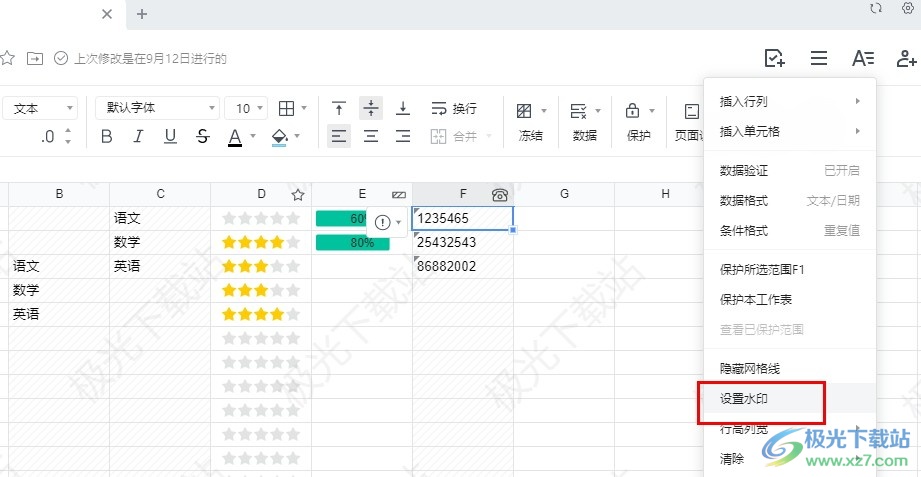
方法步骤
1、第一步,我们先打开腾讯文档软件,然后在首页点击打开一个表格文档
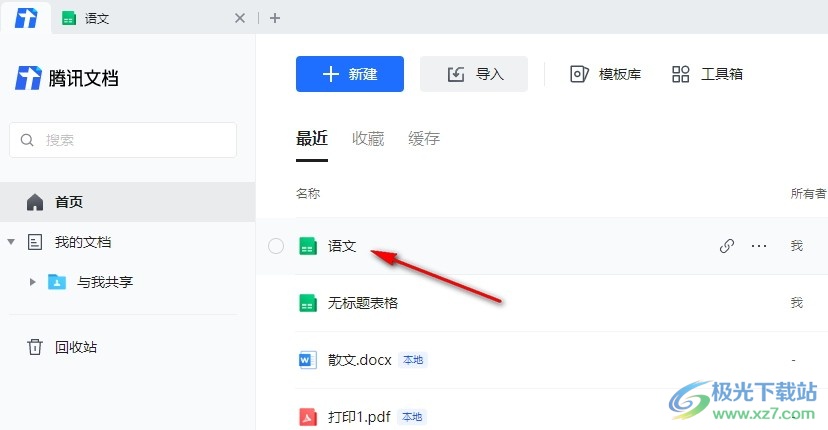
2、第二步,进入文档页面之后,我们在页面右上角点击打开“编辑功能”图标
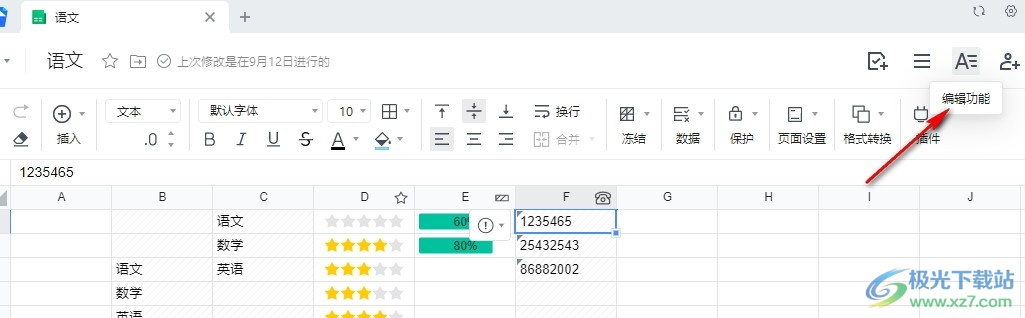
3、第三步,在编辑功能的下拉列表中,我们点击打开“设置水印”选项
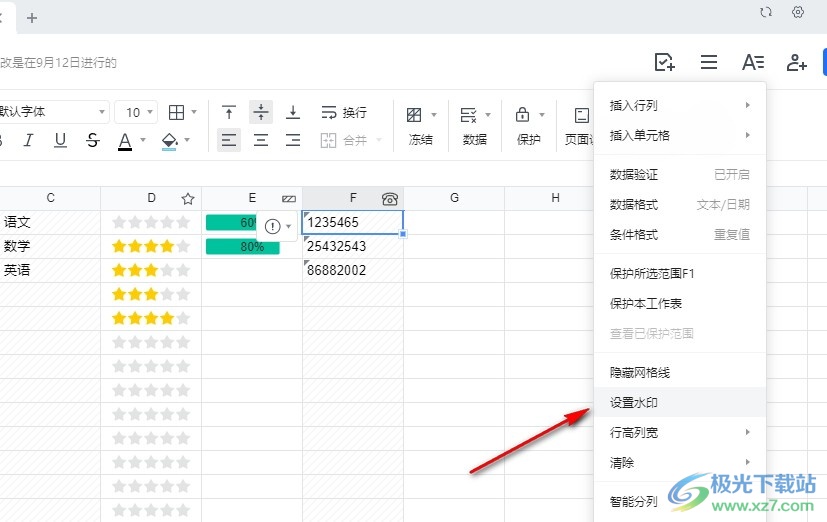
4、第四步,进入水印设置页面之后,我们在该页面中先输入水印内容,再选择水印样式,最后点击确认选项即可
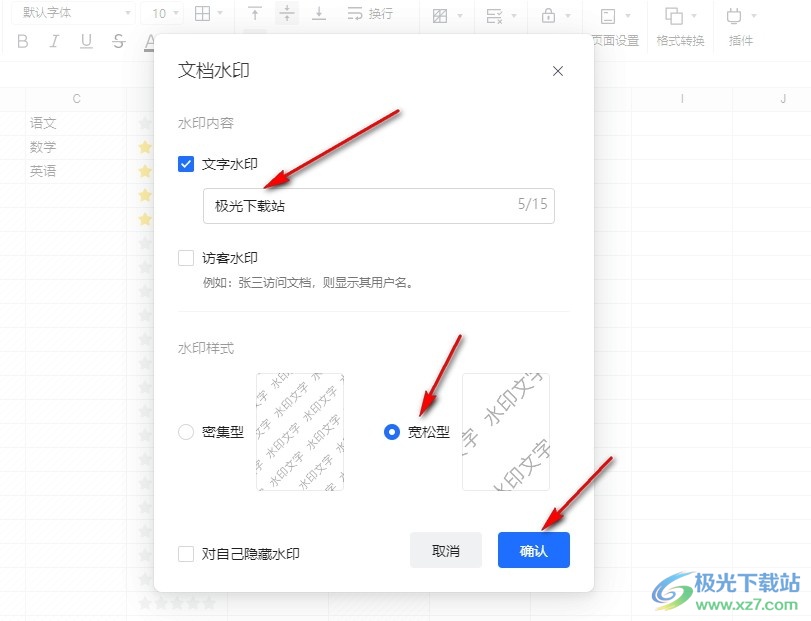
5、第五步,点击确认选项之后,我们在表格页面中就能看到添加好的水印了
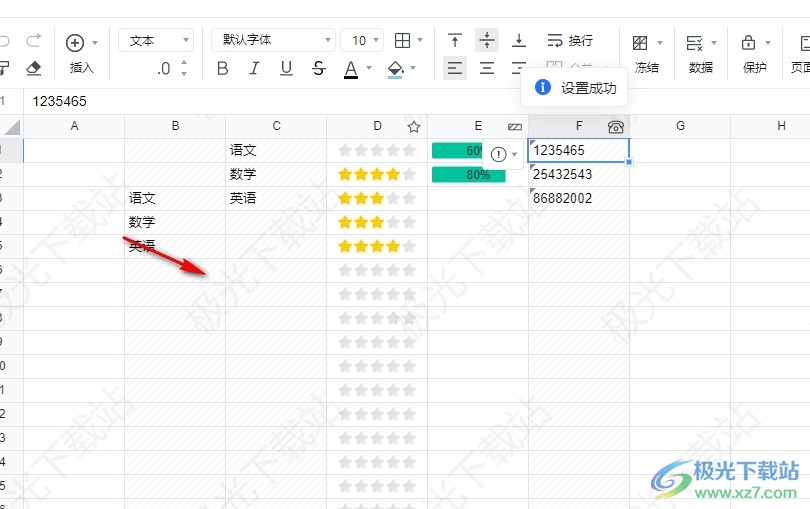
以上就是小编整理总结出的关于腾讯文档在表格中添加水印的方法,我们在腾讯文档中打开一个在线表格,然后在表格页面中打开编辑功能图标,接着在下拉列表中打开设置水印选项,最后在弹框中输入水印内容,再点击“确认”选项即可,感兴趣的小伙伴快去试试吧。
相关推荐
相关下载
热门阅览
- 1百度网盘分享密码暴力破解方法,怎么破解百度网盘加密链接
- 2keyshot6破解安装步骤-keyshot6破解安装教程
- 3apktool手机版使用教程-apktool使用方法
- 4mac版steam怎么设置中文 steam mac版设置中文教程
- 5抖音推荐怎么设置页面?抖音推荐界面重新设置教程
- 6电脑怎么开启VT 如何开启VT的详细教程!
- 7掌上英雄联盟怎么注销账号?掌上英雄联盟怎么退出登录
- 8rar文件怎么打开?如何打开rar格式文件
- 9掌上wegame怎么查别人战绩?掌上wegame怎么看别人英雄联盟战绩
- 10qq邮箱格式怎么写?qq邮箱格式是什么样的以及注册英文邮箱的方法
- 11怎么安装会声会影x7?会声会影x7安装教程
- 12Word文档中轻松实现两行对齐?word文档两行文字怎么对齐?

网友评论